Eftersom marknaden för onlineförsäljning växer snabbt kan du vara intresserad av att skapa en webbplats för sparsamhetsbutiker. Inte bara växer sparsamhetsbutiker online i popularitet, de är också lätta att hantera.
På WPBeginner har vi haft många läsare som uttryckt intresse för att starta en webbutik, men de känner sig tveksamma inför utmaningarna med att skapa en ny produkt eller investera tungt i lager.
Det är därför det är ett så bra alternativ att hitta begagnade föremål och sälja dem online via en sparsamhetsbutik.
I den här artikeln visar vi dig hur du startar en webbplats för en secondhandbutik online med WordPress.
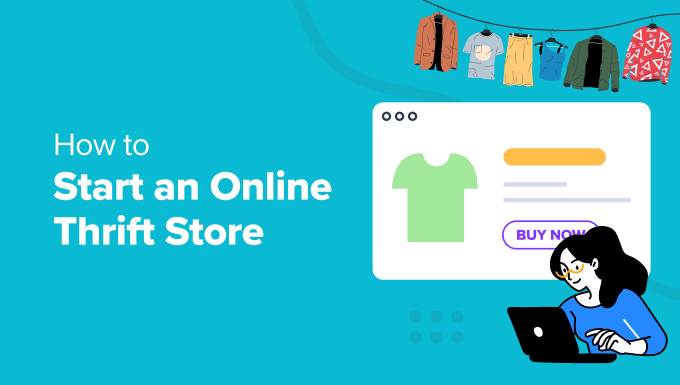
Vad är en Online Thrift Store?
En secondhand store är en typ av ecommerce där du kan sälja begagnade eller föråldrade produkter. Det kan vara allt från kläder till bilar, elektroniska objekt, leksaker, böcker, möbler och mer till förmånliga priser.
En av fördelarna med att starta en sparsam butik online är dess låga startkostnad. Du behöver inte mycket pengar för att köpa och underhålla en inventering. Dessutom är kostnaden för att bygga en webbplats för ecommerce också låg.
Om du till exempel har en dyr klänning som inte passar dig längre. Istället för att kasta bort den kan du låta rengöra den och sälja den online.
Förutom det är det en bra sida som gör det möjligt att tjäna pengar online. Du kan börja smått och långsamt förstora ditt företag.
Vad behöver du för att starta en sparsam butik online?
När det gäller att starta en butik på nätet är det många som tycker att det är för komplicerat. Det är dock mycket enklare än du kanske tror.
Det finns 3 huvudsakliga saker du behöver för att komma igång:
- Domain Name – Det här är namnet på din secondhand store som folk kommer att enter i sin web browser (gillar wpbeginner.com). Tänk på det som en Address till your home.
- Webbhotell – Det är där din website lever på internet och där alla dina website-filer är saved. Du kan se det som ett hus för din secondhand-butik på nätet.
- SSL Certificate – This adds a extra layer of security to your online store, so you can easily accept online payments from customers.
Det är verkligen så enkelt!
You can build an online thrift website without any technical skills, coding, or complicated setup.
Vi visar dig steg-för-steg hur du kommer igång. Klicka bara på länkarna under för att hoppa till valfri section:
- Choosing an eCommerce Platform for Online Thrift Store
- Select a Web Hosting Service and Install WordPress
- Setting Up WooCommerce on Your Site
- Customize the WordPress Thrift Store Theme
- Adding Products to Your Online Thrift Store
- Sourcing Products for Your Thrift Store
- Add Plugins to Grow Your Traffic and Drive Sales
Välja en ecommerce-plattform för en secondhand-butik på nätet
Det första och viktigaste steget är att hitta rätt plattform för din secondhand-butik online.
Att välja fel ecommerce-plattform kan vara ett kostsamt misstag för nya ägare av butiker. Att flytta till en new tjänst senare skulle innebära att du måste göra om allt arbete och spendera pengar igen.
För att undvika att göra detta misstag finns vi här för att hjälpa till.
Det finns två populära ecommerce-plattformar som vi rekommenderar för din online secondhand store: Shopify eller WooCommerce (built-in på WordPress).
Shopify är en helt hosted e-handelslösning som låter dig skapa en onlinebutik snabbt.
Den största nackdelen är dock dess priser. Du måste betala $ 25 per månad, vilket kan vara ganska dyrt för enskilda och småföretagare. Du får också begränsade alternativ för betalning om du inte betalar extra.
Det är därför de flesta användare väljer WordPress + WooCommerce. Det är mer flexibelt och kostnadseffektivt jämfört med Shopify. WooCommerce är obligatoriskt att installera, men det är värt det i det långa loppet.
För att lära dig mer detaljer, vänligen se vår jämförelse av Shopify vs WooCommerce.
För denna tutorial kommer vi att gå igenom hur du startar en online secondhand store med WooCommerce + WordPress.
Välj en tjänst för webbhotell och installera WordPress
Som vi nämnde tidigare behöver du ett domain name, en tjänst för webbhotell och ett SSL-certifikat för att skapa en sparsam butik online.
Om du köper separat kostar ett domain name cirka 14,99 USD per år, webbhotell kostar cirka 7,99 USD per år och ett SSL-certifikat kostar cirka 69,99 USD per år.
Denna kostnad kan bli ännu högre om du lägger till extra funktioner och addons till ditt webbhotell plan.
Tack och lov erbjuder våra vänner på Bluehost ett exklusivt erbjudande för WPBeginners läsare. Du kan save upp till 61% på planer för webbhotell och komma igång för så lite som $1,99 per månad.
Bluehost är en officiell WordPress och WooCommerce-rekommenderad hosting provider. Det bästa är att du får ett gratis domain name och SSL-certifikat med varje plan för webbhotell.
Note: På WPBeginner tror vi på transparens. Om du registrerar dig hos Bluehost med hjälp av vår referral link, då kommer vi att tjäna en liten provision utan extra kostnad för dig (i själva verket kommer du att save pengar och få en gratis domän).
Vi skulle få denna provision för att rekommendera nästan vilket webbhotell som helst för WordPress, men vi rekommenderar bara produkter som vi personligen använder och tror kommer att add to value till våra läsare.
Om du letar efter ett alternativ till Bluehost, föreslår vi att du använder SiteGround WooCommerce webbhotell. Det är en annan officiellt rekommenderad WordPress webbhotell tjänst.
För att börja, besök bara Bluehost-webbplatsen och klicka på knappen “Kom igång nu”.

Därefter måste du välja en plan för prissättning.
Du kan komma igång för $ 1.99 per månad. Bluehost erbjuder dock också en Online Store plan som kostar dig $ 6.99 per månad. Det kommer med ett exklusivt butikstema, butiksanalys och 450 $ värde av tillägg för e-handel som ingår i planen.
Vi kommer att välja planen “Online Store” för denna tutorial.

Därefter kommer Bluehost att be dig att ange ett namn för din online secondhand store.
Om du inte har någon domän kan du helt enkelt enter ett website name under “Create a new domain” section, välja en utökning av domänen och click the “Next” button.

Se till att domain name är related to your business, att det är lätt att uttala och stava och att det är minnesvärt. Du bör också försöka skaffa en domän med utökning “.com”.
Om du ej är säker på vilket namn du ska välja, vänligen se vår guide om hur du väljer det bästa domain name.
Efter det måste du ange detaljer som namn, adress, email, och mer för att skapa ett new account.
Bluehost kommer också att visa extra funktioner att add till din webbhotell plan. Vi rekommenderar inte att du köper dessa utvalda funktioner, eftersom du alltid kan lägga till dem senare.
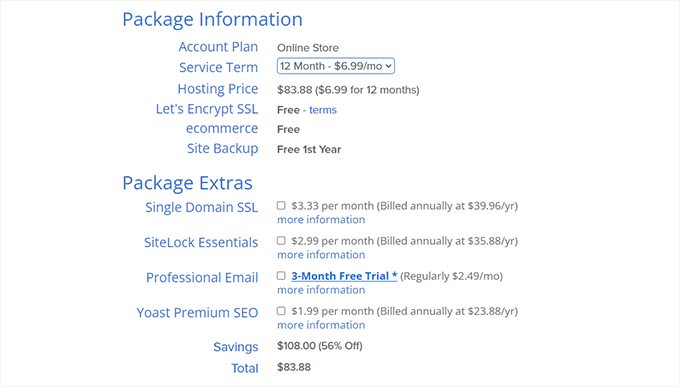
Slutligen måste du enter betalningsinformationen för att slutföra köpet.
När det är gjort öppnar Bluehost instrumentpanelen för kontot där du kan hantera dina webbplatser.
Det bästa är att Bluehost erbjuder en install av WordPress med ett klick. Men om du använder en annan hosting provider eller på något sätt hoppade över installationssteget, vänligen se vår guide om hur du installerar WordPress för mer detaljer.
I Bluehost kan du till exempel logga in på ditt konto och navigera till tabben “Websites”. Härifrån klickar du helt enkelt på knappen “Add Site” i det övre hörnet.

Detta kommer att starta WordPress installationsguiden i Bluehost.
Du kan klicka på alternativet “Install WordPress” och klicka på knappen “Fortsätt”.

Efter det kommer du att bli ombedd att enter ett namn för din online secondhand store website.
När du har enter en Rubrik klickar du på knappen “Fortsätt”.

Bluehost kommer nu att installera WordPress och skapa din site för din butik.
När installationen är completed kan du gå till tabben “Websites” för att se din nya website. Gå vidare och klicka på knappen “Edit Site” för att viewa adminpanelen i WordPress.

Som ett alternativ kan du också logga in på din WordPress dashboard genom att gå till “yourthriftstore.com/wp-admin” direkt från webbläsaren.
Så här kommer admin area i WordPress att gilla att se ut:

Därefter måste du viewa WordPress-inställningarna och se till att allt är korrekt inställt.
Först måste du gå till Settings ” Allmänt page och add to en WordPress site title och tagline. Om du är nöjd med titeln på din site behöver du inte ändra den.
En tagline fungerar som en liten description för din secondhand store. Detta är dock valfritt, och du kan lägga till det senare.

Dessutom måste du också se till att din WordPress Address (URL) och Site Address (URL) använder HTTPS istället för HTTP.
Därefter kan du gå till Settings ” Discussions page från adminpanelen och rulla ner till “Before a comment appears” section.
Här klickar du på checkboxen “Comment must be manually approved”. På så sätt går your comments till moderation och hjälper till att förhindra skräppost.

För mer detaljer, vänligen se vår guide om hur du granskar comments i WordPress.
Setting Up WooCommerce på din site
Nästa steg är att installera WooCommerce på din website. Det är den bästa plattformen för ecommerce som är inbyggd högst upp på WordPress.
Först måste du installera och aktivera WooCommerce plugin. Om du behöver hjälp, vänligen se vår guide om hur du installerar ett plugin för WordPress.
Vid aktivering kommer WooCommerce installationsguiden att starta. You can click the “Set up my store” button to continue.
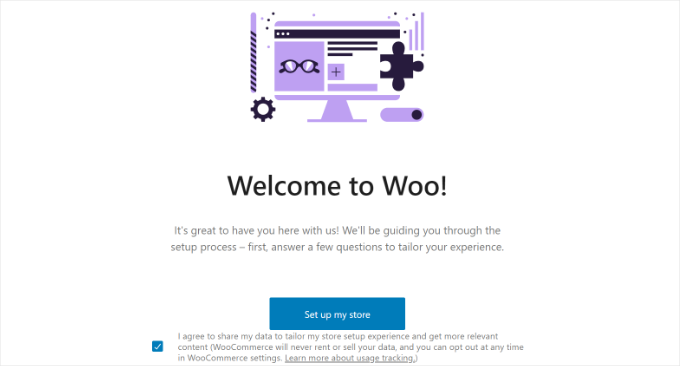
Följ bara instruktionerna på skärmen för att slutföra installationen av WooCommerce. Om du behöver hjälp, vänligen se vår guide om hur man startar en online store.
När installationen är completed kan du ställa in alternativ för betalning i din secondhand store.
WooCommerce stöder några av de mest populära betalningslösningarna. Du kan godkänna credit cards, cash on delivery, banköverföringar, Stripe, PayPal och mycket mer.
Gå bara till WooCommerce ” Settings från din WordPress dashboard och växla till fliken “Payments”.
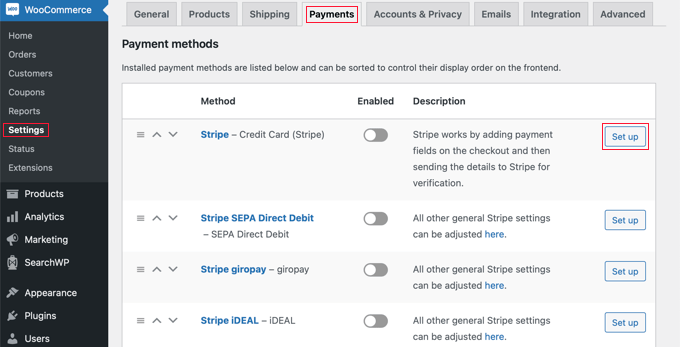
Du kan clicka på knappen “Set up” för den tjänst du gillar att add to din online secondhand store.
Låt oss till exempel säga att du vill konfigurera Stripe credit card payments. Anslut bara ditt Stripe-konto eller enter kontonycklar för att add to betalsättet till din store.
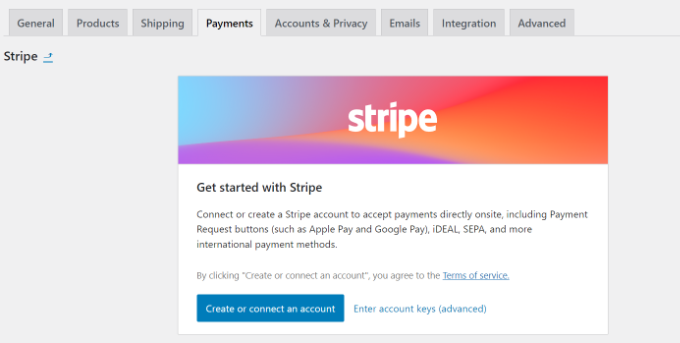
En annan valfri inställning som du kan konfigurera i WooCommerce är leveranszoner. Det låter dig add to olika leveranssätt, fraktsätt och kostnader för olika regioner.
För mer detaljer, vänligen se vår guide om hur du lägger till en fraktkalkylator på din WordPress site.
Customize WordPress Thrift Store Theme
När du registrerar dig för Bluehost Online Store-planen får du ett WordPress-tema förinstallerat.
Gå bara till Appearance ” Themes och click the ‘Customize’ button för att edit the theme.
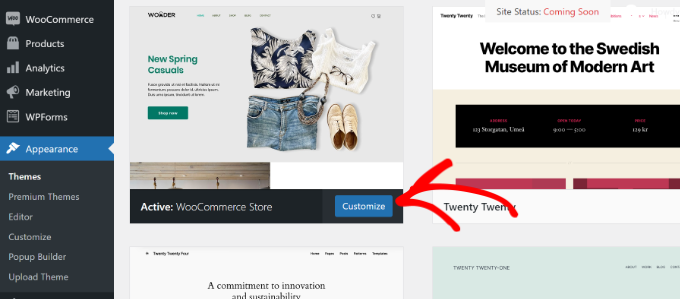
Detta kommer att starta WordPress Full Site Editor (Redigering av hela webbplatsen). Den introducerades först i WordPress 5.9 och använder block för att redigera temat, precis som att redigera content i block editor.
Målet med Full Site Editor är att förenkla edit av websites och göra den användarvänlig.
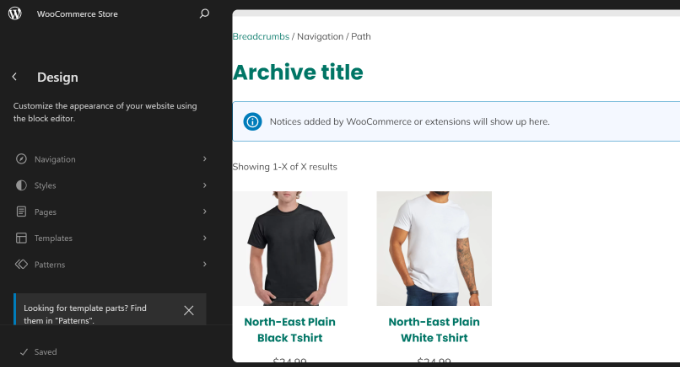
För att lära dig mer kan du se vår kompletta guide till WordPress Full Site Editing.
Om du inte gillar standardtemat kan du helt enkelt ändra det. Det finns tusentals WordPress teman att välja mellan. Du kan se vår lista över de bästa WooCommerce WordPress teman för att välja den som du gillar.
Å andra sidan kan du skapa ett customize tema för din online secondhand store med hjälp av en WordPress theme builder.
Till exempel är SeedProd det bästa temat och landning page builder som erbjuder ett drag and drop-gränssnitt. Den levereras med pre-built templates, som du enkelt kan customize utan att redigera kod.

Du kan följa vår guide om hur du skapar ett custom WordPress theme (utan kod).
Lägga till produkter i din secondhand-butik online
Nu när din online secondhand store är klar och konfigurerad är det dags att add to produkter till WooCommerce.
Navigera bara till Products ” Add New page från adminpanelen. Därefter kan du enter ett namn för din produkt och add to en kort description.

Efter det måste du rulla ner till “Product Data” section.
Här kan du enter priset på din produkt under fältet “Regular price ($)”. Det finns också ett alternativ för att enter ett försäljningspris för produkten.
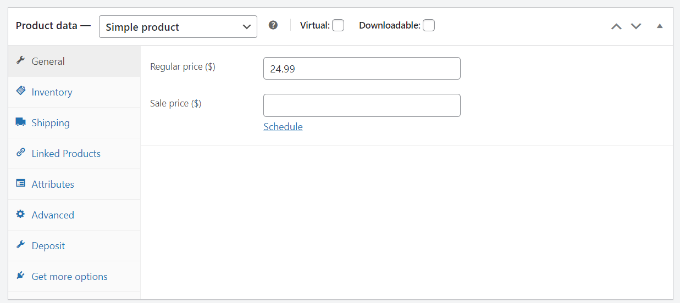
Därefter kan du lägga till produktbilder från panelen till höger.
Navigera bara till Product Image section och add to din image. Denna kommer att fungera som featured image för din produkt.
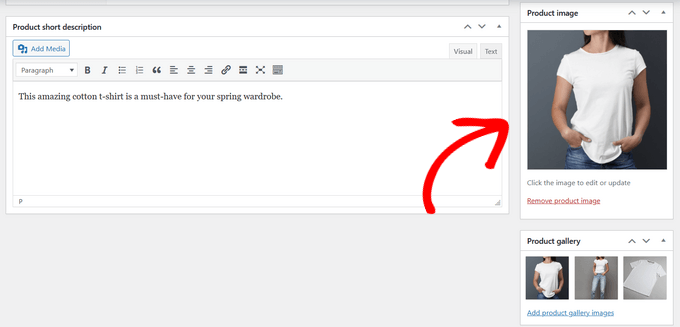
Det finns också ett alternativ för att skapa ett produktgalleri och uploada andra images för en produkt.
När du är klar klickar du bara på knappen “Publicera”.

Nu kan du upprepa detta steg och add to fler produkter till din online secondhand store.
You can then visit your site to see all the products listed on the store page.
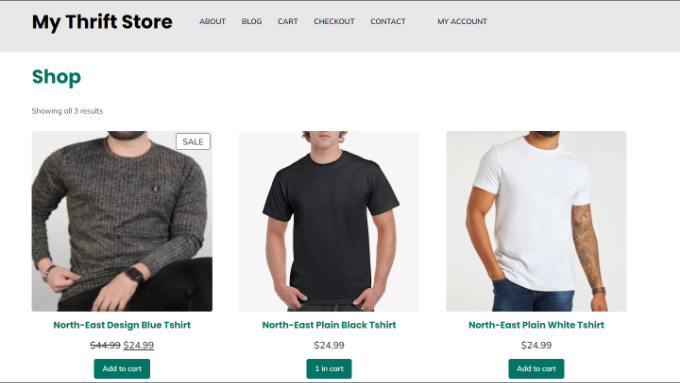
Sourcing av produkter till din secondhand store
Att regelbundet hitta produkter till din secondhand-butik online kan vara en utmaning för många företagare.
Det finns dock olika platser där du kan köpa begagnade eller förälskade produkter. Till exempel kan en snabb search på andra sparsamhetsbutiker och webbplatser som eBay och Craigslist hjälpa dig att upptäcka flera produkter som du kan lista på din site.
På samma sätt kan besök på loppmarknader, andra språkversioner och garageförsäljningar också hjälpa dig att hitta rätt produkter till your store. Det här är ett bra alternativ om du säljer kläder, böcker och begagnade elektroniska objekt.
Ett annat alternativ är att tillåta användare att uploada sina objekt för övervägande på din online sparsamhet butik. På så sätt får du bygga ett lager utan att behöva investera och helt enkelt dela intäkterna från försäljningen.
You can also create an online marketplace using WordPress where users can sell their products using your eCommerce platform. Till exempel kan folk sälja sina begagnade objekt på din site och ge dig en procentsats eller en avgift för att använda din webbplats.
Add Plugins för att öka din trafik och driva försäljning
WordPress erbjuder olika tillägg som fungerar som appar för din website. They allow you to add extra funktioner och funktioner och hjälpa till att customize din online thrift store.
Det finns till exempel plugins för att lägga till ett kontaktformulär, gallerier med produktbilder, produktjämförelser, gift cards, giveaways, popups och mycket mer.
Du kan välja mellan över 59 000 gratis tillägg till WordPress. Det finns också premium tillägg som säljs av webbplatser och utvecklare från tredje part.
Om du inte är säker på vad du ska leta efter i ett plugin innan du installerar det, kan du läsa vår guide om hur du väljer det bästa WordPress plugin.
Med det sagt har vi handplockat några viktiga tillägg som du bör installera på din sparsamhet store.
Add to extra funktioner och funktionalitet
- WPForms – Det är det bästa formulärpluginet för WordPress som låter dig add to ett kontaktformulär till din site. Du kan också skapa andra typer av formulär, som ett formulär för filuppladdning, order-/fakturering, onlinebetalning och mycket mer.
- MonsterInsights – You can connect Google Analytics to your site using MonsterInsights without editing code. Med hjälp av tillägget får du insikter om hur användare beter sig i din store, var de klickar, vilka produkter de köper och var de kommer ifrån.
- SeedProd – Det är den bästa drag and drop-byggaren för att skapa anpassade landing pages, layouts och webbplatsteman utan teknisk kunskap.
- Envira Gallery – Skapa fantastiska gallerier med images för produkter i din butik på nätet.
Webbplatsoptimering för sökmotorsoptimering, utförd prestanda och konvertering
- All in One SEO (AIOSEO) – Optimera din site för search engines utan teknisk kunskap, förbättra din WordPress SEO och öka trafiken på din website.
- OptinMonster – Det är den bästa programvaran för optimering av leadgenerering och konvertering. Du kan skapa dynamiska popups, modaler, flytande barer och mer. Det erbjuder personaliseringsfunktioner för att växa din email list och optimera din sparsamhet butik för konverteringar.
- PushEngage – Visa push notifications på din site för att ansluta till dina besökare, få dem tillbaka till din site och öka trafiken på din website.
- TrustPulse – Utnyttja kraften i sociala bevis med aviseringar i realtid och öka konverteringen inom ecommerce.
- WP Super Cache – Förbättra hastigheten och prestandan i din WordPress med hjälp av ett gratis plugin för caching.
- Advanced Coupons – Skapa WooCommerce coupons för att locka fler customers och öka försäljningen.
Förbättra säkerheten på din website
- Sucuri – Det är det bästa säkerhetstillägget för WordPress som söker efter skadlig kod, förhindrar cyberattacker och övervakar hot på nätet.
- Duplicator – Automatisk backup av din online secondhand store med hjälp av plugin och återställ data i händelse av en nödsituation.
Andra tillägg för WordPress att tänka på
- RafflePress – Run virala giveaways och tävlingar på din secondhand store för att öka försäljningen, social media följare och email prenumeranter.
- UserFeedback – Add interactive surveys to your online store and collect user feedback. Använd uppgifterna för att förbättra användarupplevelsen och tillfredsställa kundernas behov.
- Smash Balloon – Display social media content on your store and boost engagement.
- Uncanny Automator – Automatisera arbetsflöden för att save time och effektivisera arbetet. Anslut tillägg, webbplatser och appar för att automatisera your thrift store.
- Constant Contact – Det är den bästa e-postmarknadsföringstjänsten som du kan använda för alla dina e-postbehov. Ställ enkelt in e-postkampanjer, autosvar, A/B-testning, WooCommerce-integration och mer.
- WP Mail SMTP – Se till att dina email från WordPress når din kunds inbox och inte hamnar i skräppost. Fixa problem med email deliverability.
- LiveChat – Erbjud support i realtid till kunder genom programvara för chattsupport. Svara på kundernas frågor, förbättra användarnas upplevelse och öka försäljningen.
Du kan också ta en titt på vår lista över de bästa WooCommerce-tilläggen för att hitta fler alternativ.
På WPBeginner är vårt huvudmål att tillhandahålla användbara och nybörjarvänliga WordPress tutorials för icke-tekniska användare, småföretagare, bloggare och ägare av eCommerce butiker.
För att hjälpa dig att lära dig mer om WooCommerce och WordPress kan du följa dessa guider:
- WooCommerce gjort enkelt: En Step-by-Step Tutorial [+ Resources]
- WooCommerce sökmotorsoptimering lätt – en Step-by-Step guide till ranking #1 i Google
- Den ultimata säkerhetsguiden för WordPress – Step-by-Step
- De 50 vanligaste error i WordPress och hur du fixar dem
- Hur du ökar trafiken på din blogg – det enkla sättet (27 beprövade tips)
- Så här startar du en onlinebutik som driver försäljning
- Hur man skapar en Print on Demand-butik i WordPress
- Dropshipping gjort enkelt: En Step-by-Step guide för WordPress
- Så här bygger du en email list i WordPress – Email Marketing 101
Vi hoppas att den här artikeln hjälpte dig att lära dig hur du startar en online secondhand store med WordPress. Du kanske också vill se vår guide om viktiga skäl till varför du bör använda WordPress och de bästa telefonitjänsterna för småföretag.
If you liked this article, then please subscribe to our YouTube Channel for WordPress video tutorials. You can also find us on Twitter and Facebook.





Kita
why pay 69$ for ssl when lets encrypt ssl cert is free?
WPBeginner Support
BlueHost connects to Let’s encrypt for the free SSL, not all hosts offer this connection so for some other hosts it would be $69.
Admin
Mrteesurez
Let encrypt cert is free as you have said but I think those premium SSL are powerful and come with some additional security features such as warranties in case of data leakage, extra protection against phishing and others like that. Hosts like Bluehost connect to Let encrypts for SSL to cut the cost low especially for beginners that are just starting out.